تخصيص التاريخ والوقت المعروض على شاشة قفل Windows 8 و RT
إذا قمت بتغيير خلفية شاشة القفل بشكل متكرر على Windows 8 أو RT ، فمن المحتمل أنك ستحب قضاء بعض الوقت في تخصيصها أيضًا. Lock Screen هي ميزة جديدة في أحدث نظام تشغيل من Microsoft تعرض صورتك المفضلة عند قفل جهاز الكمبيوتر الذي يعمل بنظام Windows 8 أو شاشة الكمبيوتر اللوحي بنظام Windows RT. تقوم شاشة القفل بأكثر من مجرد عرض الخلفية ، وهي موطن لبعض العناصر الصغيرة الحاجيات مثل إشارة Wi-Fi والبطارية وإشعارات البريد الإلكتروني وساعة مع عرض التاريخ ، بالإضافة إلى زمن. ومع ذلك ، لا يوفر Windows طريقة لتخصيص أداة الساعة ، مما يجعلك عالقًا في تنسيق تاريخ ووقت المخزون. بفضل Vishal في AskVG ، يمكنك الآن تخصيص تنسيق لغة الساعة وتاريخها ولغتها من خلال تعديل مفتاح التسجيل.
توضح لقطة الشاشة أدناه أداة الساعة في Windows 8 Lock Screen بالطريقة التي تبدو بها بشكل افتراضي. إذا لم تكن راضيًا عن هذا التكوين الافتراضي ، فما عليك سوى اتباع البرنامج التعليمي التفصيلي خطوة بخطوة لتخصيصه وفقًا لرغبتك.
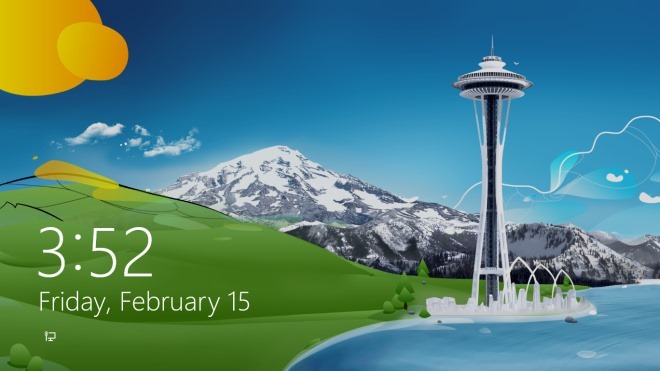
افتح شاشة البدء ، واكتب "regedit" (بدون علامتي الاقتباس) ، وانقر أو اضغط على مربع "regedit" الذي يظهر في النتائج.

سيتم فتح محرر التسجيل في وضع سطح المكتب. انتقل الآن إلى المفتاح التالي:
HKEY_LOCAL_MACHINE \ SOFTWARE \ Microsoft \ Windows \ CurrentVersion \ SystemProtectedUserData
يحتوي مفتاح "SystemProtectedUserData" على مفتاحين إضافيين باسم "S-1-5-21-XXXX-XXX-XXX". في أول مفتاحين متشابهين ، انتقل إلى:
S-1-5-21-XXXX-XXX-XXX \ AnyoneRead \ LocaleInfo

يجب عليك أولاً الحصول على ملكية LocalInfo قبل إجراء أي تغييرات. إذا كانت لديك الملكية بالفعل ، يمكنك تخطي هذه الخطوة ، ولكن إذا لم يكن لديك حق ، فانقر بزر الماوس الأيمن أو اضغط لفترة طويلة على LocalInfo وانقر أو اضغط على "أذونات" في قائمة السياق.

ضمن نافذة الأذونات ، قم بتمكين خانة الاختيار السماح بجوار "التحكم الكامل" واضغط على زر موافق لتطبيق التغييرات.

يحتوي مفتاح LocalInfo على قائمة بالعناصر الموجودة في الجزء الأيسر ، ولكل منها قيمة سلسلة. ترتبط هذه القيم بجوانب مختلفة لعنصر واجهة مستخدم الساعة. العناصر المميزة في لقطة الشاشة أدناه ، أي اللغة و LocaleName و TimeFormat هي العناصر التي نحتاج إلى تغييرها. يتيح لك العنصران السابقان (اللغة و LocaleName) تعديل لغة عرض اليوم والتاريخ عن طريق تغيير السلسلة. على سبيل المثال ، يمكنك استبدال رمز اللغة الافتراضية (en-US كما في اللغة الإنجليزية) بـ fr-FR للغة الفرنسية. وبالمثل ، فإن كتابة de-DE أو ru-RU تسمح لك بتغيير رمز اللغة إلى الألمانية أو الروسية على التوالي. طالما أنك تدخل الرمز الصحيح ، سيتم تطبيق التغييرات تلقائيًا.
يسمح لك تنسيق الوقت بتغيير تنسيق الوقت للساعة. إذا كنت تريد تغيير تنسيق الوقت الافتراضي لمدة 12 ساعة إلى تنسيق 24 ساعة ، فما عليك سوى استبدال "h: mm tt" بـ "H: mm: tt".

يتم تطبيق التغييرات في الوقت الحقيقي. في ما يلي مثال لساعة قفل الشاشة بتنسيق 24 ساعة ، مع التاريخ باللغة الفرنسية.

يجب أن يتيح لك هذا التعديل المزيد من التحكم في Windows 8 أو RT Lock Screen. استمتع!
[عبر AskVG]
بحث
المشاركات الاخيرة
كيفية التكبير عند تشغيل مقطع فيديو على Windows 10
يتم تشغيل مقاطع الفيديو في نسبة العرض إلى الارتفاع الأصلية ، ويتم ت...
كيفية تمكين / تعطيل Aero Snap في نظام التشغيل Windows 7
مثل إصدار سابق من Windows ، يأتي Windows 7 مزودًا بواجهة مستخدم رسو...
البحث عن الملفات المكررة وإزالتها في Windows 7
إذا كنت مستخدمًا نشطًا مثلي ، فمن المحتمل أن يكون لديك قرص ثابت مزد...



